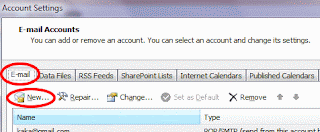Mozilla thunderbird adalah aplikasi mail client (MUA – Mail User Agent) yang fungsinya sama dengan Outlook Express, Eudora Mail, Evolution, Sylpheed, dan sejenisnya. Thunderbird ini adalah salah satu produk turunan dari Mozilla. Pada awalnya Mozilla selalu mengemas aplikasinya dengan Browser + Mail Client. Namun, Mozilla mencoba memecah produknya dan membuatnya jauh lebih menarik dan ringan. Project Browsernya bernama: FireFox, dimana Project Mail Client-nya bernama: Thunderbird.
Penggunaan
Cara menggunakan Mozilla Thumdebird ini sebagai berikut :
- Download dan install Software – nya untuk mendapatkan Versi baru dari Mozilla Thundebird
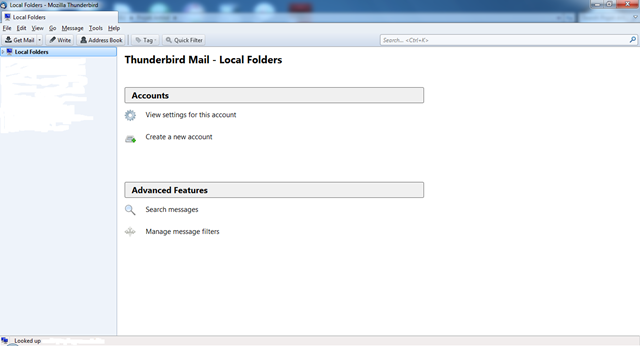
- Setelah Mozilla Thundebird sudah terinstal di komputer anda, cari shortcut atau pilih start menu. Pada komputer anda muncul jendela Mozilla Thundebird (Account Wizard ) tersebut.
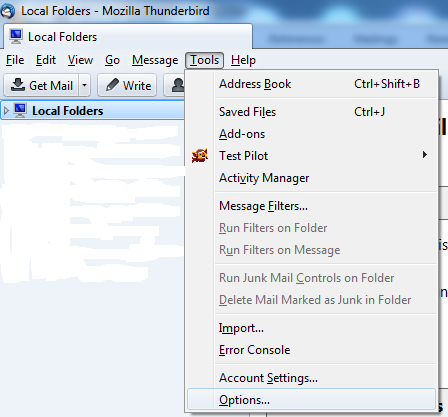
- Untuk menambah nama e – mail client anda dapat memilih menu Tool kemudian pilih Account Settings.
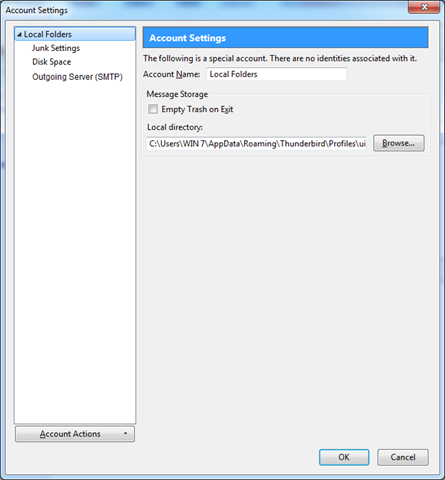
- Setelah itu akan muncunl jendela Account Settings disinilah anda kan menyetting email Anda.

- Pada jendela Account Settings , pilih Account Actions kemudian pilih Add Mail Account
. Add Mail Account inilah anda dapat memasukan account e-mail ke dalam
Mozilla Thundebird. Di jendela Account Setting anda juga kan melihat
menu Add Other Aaccount, yang bisa anda gunakan untuk menambah account
selain account e – mail.

- Sesudah itu akan muncul jendela Mail Account Setup,
di sini anda bisa memasukkan nama, e-mail, dan juga password e-mail .
Setelah anda selesai menginput data tersebut adaba dapat mencentang Remember Password yang gunanya supaya password e-mail anada dapat tersimpat pada Mozilla Thundebird, dan dilanjutkan dengan menekan tombol Continue.

- Selanjutnya silahkan Anda pilih di antara dua pilihan yaitu IMAP atau POP3. Hal ini tergantung dari setting email Anda. Untuk saat ini Anda bisa memilih opsi POP3sehingga
email Anda juga akan tersimpan di komputer Anda. Kemudian tekan tombol
Create Account untuk melanjutkan ke langkah berikutnya.

- Setelah itu anda dapat melakukan konfigurasi secara manual dengan menekan tombol Manual Config.
Selanjutnya ada dapat memilih POP3 atau IMAP pada kolom pilihan
Incoming, kemudian input sever hostname, port dan setelah itu anda dapat
mengatur konfigurasi yang lain secara manual, sesudah menginput data
tersebut anda dapat menekan tombol Create Account.

- Setelah menekan tombol Create Account, maka account e – mail anda sudah ada di Mozilla Thunderbird.
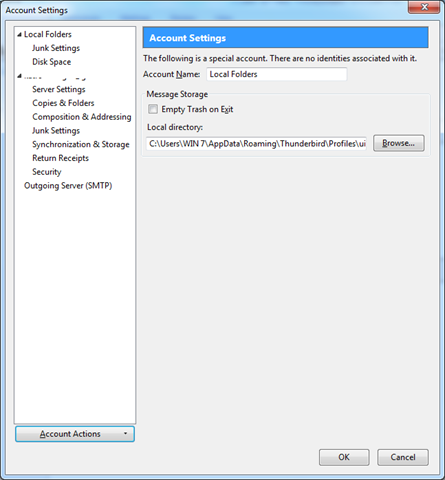
- Jika anda ingin menghapus email anda dapat membuka jendela Account Setting kemudian pilih e – mail yang ingin anda hapu, klik Accoun Action dan silahkan anda pilih Remove Account.
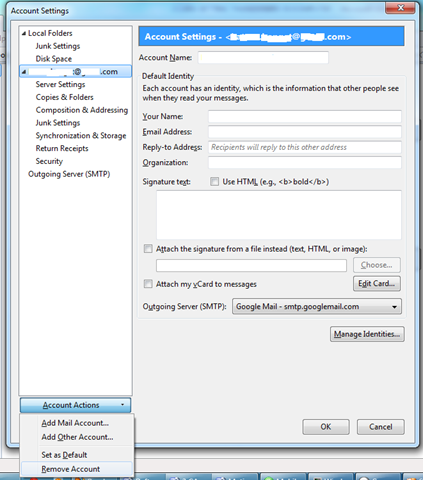
- Klik tombol OK apabila Anda ingin menghapus account email tersebut, maka account email yang Anda pilih akan terhapus dari Mozilla Thunderbird.
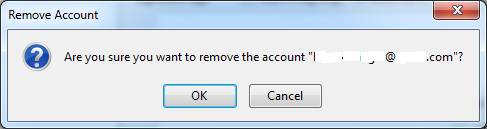
Bicara tentang spam hal pertama yang muncul dalam pikiran adalah “nasib” dari kotak inbox kita. Pesan spam yang dikirimkan via email selalu saja membuat kita harus ekstra kerja keras untuk mengawasinya. Hal ini disebabkan sering kali bukan hanya satu buah email spam yang dikirimkan, melainkan (pada beberapa kasus) bisa berpuluh bahkan beratus email yang diterima dalam sehari di inbox. Dengan begitu bagi pengguna email yang memiliki kapasitas inbox yang terbatas ini mungkin adalah sebuah “bencana”.
Mengurus spam akan menjadi lebih mudah bilamana kita memanfaatkan secara maksimal fitur-fitur yang ada pada email manager kita (entah yang web-based maupun POP). Solusi yang paling gampang bagi pengguna email yang memiliki fasilitas POP adalah menggunakan software email manager yang dapat diakses secara mudah lewat sistim operasi yang digunakan.
 Mozilla Thunderbird merupakan salah satu email manager yang populer digunakan saat ini. Konsep open-source dalam pengembangan program ini, membuatnya begitu powerfull dan sangat dipercaya oleh sebagian besar pengguna email manager. Selain itu program ini juga dapat dijalankan baik pada Windows maupun Linux (installer yang berbeda).
Mozilla Thunderbird merupakan salah satu email manager yang populer digunakan saat ini. Konsep open-source dalam pengembangan program ini, membuatnya begitu powerfull dan sangat dipercaya oleh sebagian besar pengguna email manager. Selain itu program ini juga dapat dijalankan baik pada Windows maupun Linux (installer yang berbeda).Persoalan dalam penyelesaian masalah spam, Thunderbird memiliki fitur Junk Mail Control (menggunakan teknologi penyaringan spam Bayesian) yang terintegrasi di menu Tools pada menubar yang sebelumnya dapat dikonfigurasi terlebih dulu secara mudah. Langkah pertama adalah kita memastikan kembali bahwa fitur ini sudah diaktifkan oleh Thunderbird pada menu Tools > Options… yang biasanya pada setting asali sudah aktif. Silahkan cek juga pada pilihan Tools > Account Settings… untuk memeriksa apakah proteksi terhadap account email kita sudah aktif. Berikut screenshot-nya,

Pengaturan Tools > Options…

Pengaturan Tools > Account Settings…
Nantinya email yang masuk akan disaring terlebih dulu oleh Thunderbird dan apabila pada header email terdapat entri yang masuk klasifikasi sebagai spam akan langsung ditandai dan dipindahkan dari folder Inbox kedalam folder Junk. Tidak perlu takut apabila ada email pribadi kita yang bukanlah sebuah spam namun ditandai sebaliknya oleh Thunderbird yang kemudian dipindahkan kedalam folder Junk. Nah, dari folder tersebut kita tinggal menghapus tanda/icon Junk yang diberikan oleh Thunderbird dan secara otomatis akan memindahkannya kembali kedalam Inbox. Nantinya header email tersebut juga akan terus diingat oleh Thunderbird sebagai bukan spam.

Selanjutnya untuk menjalankan fitur ini cukup mengakses lewat pilihan Tools > Run Junk Mail Controls on Folder.
Selain menggunakan fitur Junk Mail Controls, ada fitur lainnya yang juga dapat dimanfaatkan untuk meminimalisir “infeksi” spam adalah dengan memanfaatkan fungsi Message Filter. Fungsi ini membuat kita dapat memilih email mana saja yang diinginkan untuk masuk ke Inbox dan mana yang tidak. Kita tinggal memasukkan alamat email mana saja yang diinginkan untuk dapat di-filter oleh Thunderbird. Fungsi ini juga dapat diaplikasikan oleh pengguna web-based email.
Cara Koneksi
June 13, 2011 in Informatics
Langkah – langkah untuk menghubungkan Mozilla Thunderbird dengan yahoo.co.id menggunakan protocol POP3Buat email account di Thunderbird (form pembuatan email account di Thunderbird akan secara otomatis muncul ketika Anda pertama kali menjalankannya)

Secara otomatis, Thunderbird akan memeriksa setting email dari Email Provider

Gambar dibawah ini memperlihatkan salah satu Provider yang disediakan oleh Mozilla sebagai penyedia konfigurasi email “Mozilla ISP Database”

Name server dan Outgoing server telah terisi secara otomatis oleh ISP dari Mozilla, selanjutnya tekan “Create Account”

Jika Name server Incoming dan Outgoing server tidak terisi secara otomatis atau belum dikenali, anda dapat mengisinya pada kolom yang telah disediakan (termasuk Port, Protocol [untuk incoming server Anda dapat memilih POP atau IMAP] dan jenis Connection Security yang digunakan oleh Server) kemudian tekan “Re-test Configuration” ->; “Create Account”

Email Account di Thunderbird berhasil dibuat, selanjutnya tekan “Get Mail” untuk menerima email dari Server

Email berhasil di terima melalui Protocol POP3